Når du må sile gjennom dusinvis av tekstmeldinger hver dag, kan det være ganske tidkrevende. Det ville være mye enklere hvis du kunne sortere dem ved hjelp av kategorier eller etiketter.
Hvis du bruker en Samsung Galaxy-enhet, er det enkelt å organisere tekstene dine ved å bruke samtalekategorier. La oss ta en titt på hvordan du kan sette opp og bruke funksjonen.
MAKEUSE AV DAGENS VIDEO
Hva er samtalekategorier i Samsung Messages?
Er du lei av å bla gjennom meldingsinnboksen for å finne en bestemt tekst? Eller kanskje du leter etter en måte å kategorisere samtalene dine slik at de er lettere å finne? Uansett, vi har svaret – samtalekategorier.
Med Samsung Messages kan du sette opp egendefinerte kategorier som kan brukes til å sortere eller filtrere samtaler etter emne, nøkkelord eller på andre måter som gir mening for deg.
Selv om denne funksjonen ikke er aktivert som standard, kan du aktivere den når som helst ved å følge trinnene nevnt i seksjonene nedenfor. Ikke bare gir funksjonen deg mer kontroll over meldingene dine, men den gjør det også enklere å finne spesifikke tekster når du trenger dem.
kontrollere Android -telefon fra PC over internett
Appen filtrerer imidlertid ikke samtaler automatisk inn i meldingskategorier, så du må legge til hver samtale manuelt.
Opprett samtalekategorier basert på nøkkelord eller preferanser
Samtalekategorier gjør det enkelt å finne og organisere meldingene dine. Du kan for eksempel opprette en samtalekategori basert på viktige søkeord som 'transaksjoner' eller 'shopping', og legge til relevante samtaler i dem, slik at du enkelt kan få tilgang til dem. Slik gjør du det:
- Start Samsung Messages-appen og trykk på ikon med tre prikker til høyre. Velg i rullegardinmenyen Innstillinger .
- Deretter slår du på skyveknappen for Samtalekategorier .
- For å opprette en kategori, trykk Samtalekategorier > Legg til kategori , og trykk på Ferdig . Gå tilbake til appens startskjerm for å se den nylig lagt til fanen/etiketten.
- For å gi nytt navn til en kategori, trykk Samtalekategorier . Velg ønsket kategori, og velg Gi nytt navn i bunnmenyen.
- Du kan nå legge til kategorier direkte fra startskjermen ved å trykke på + ikonet ved siden av en tidligere lagt til kategori. Bare skriv inn et navn for den nye kategorien din, og trykk Ferdig .

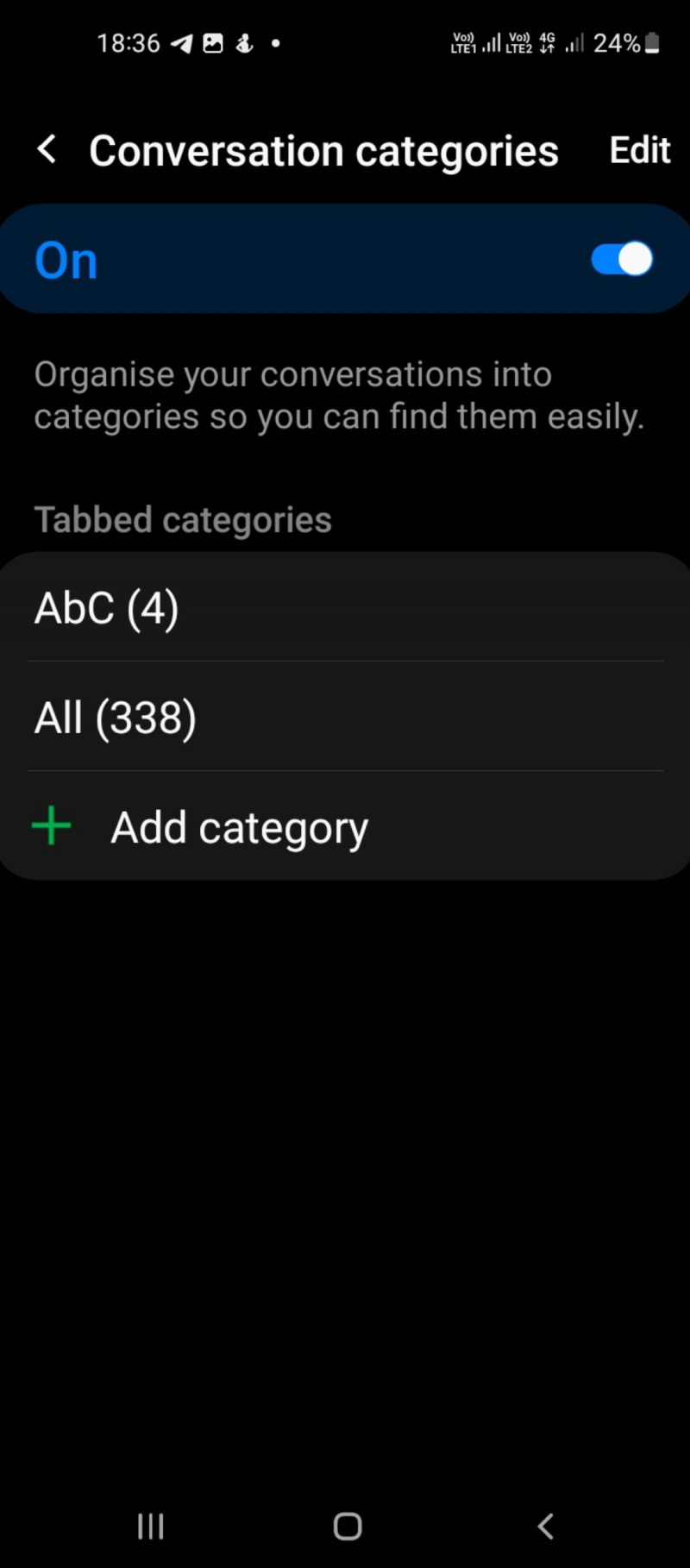
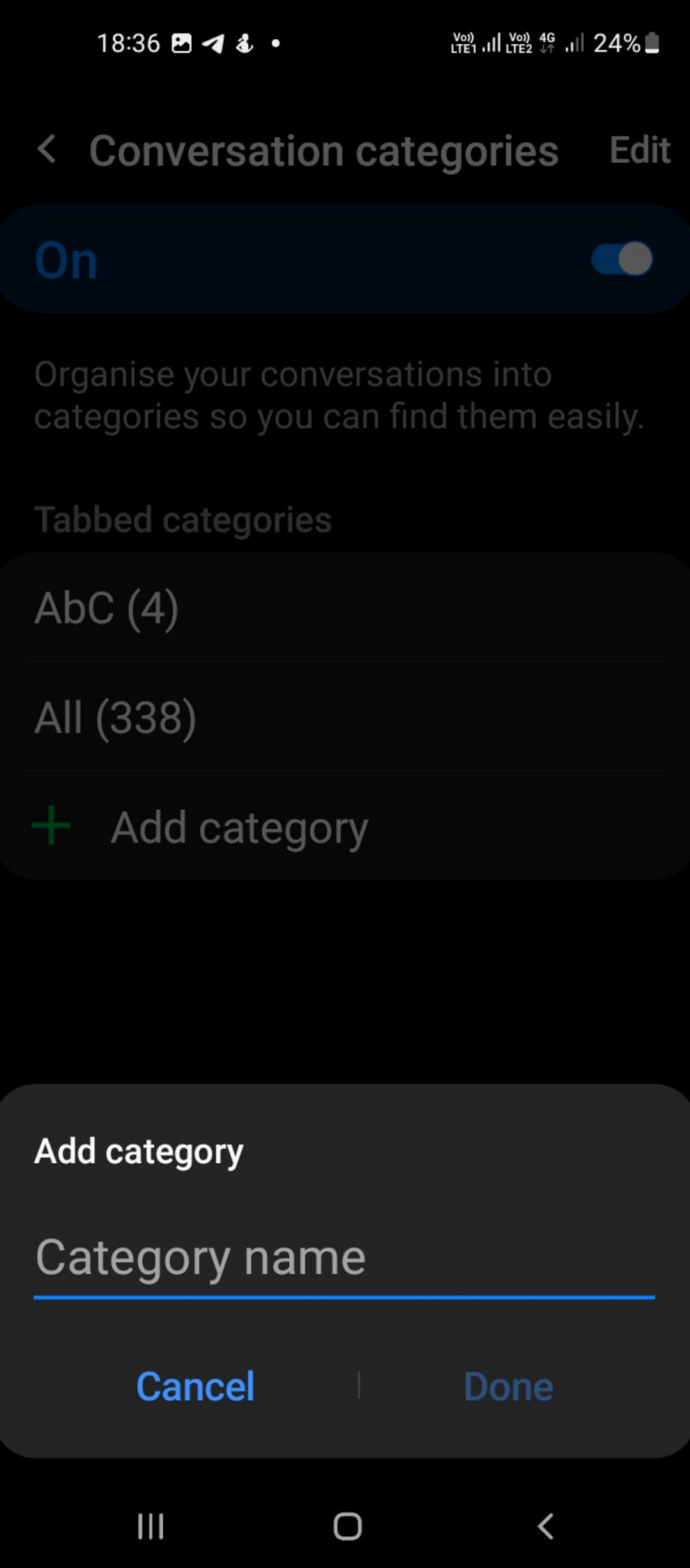
Legg til eller fjern samtaler
Hvis du ønsker å legge til eller fjerne en samtale fra en kategori, må du gjøre følgende:
- I Samsung Messages-appen trykker du på kategorinavnet.
- Trykk på Legg til samtaler . Du vil se en liste over alle dine nåværende samtaler. Velg de du ønsker å legge til.
- Trykk på Ferdig for å lagre endringene.
- For å fjerne en samtale fra en kategori, gå til Innstillinger og trykk på en kategori.
- Du kan se en liste over samtaler du har lagt til tidligere. For å fjerne, trykk på det røde minussymbolet ved siden av hver samtale.


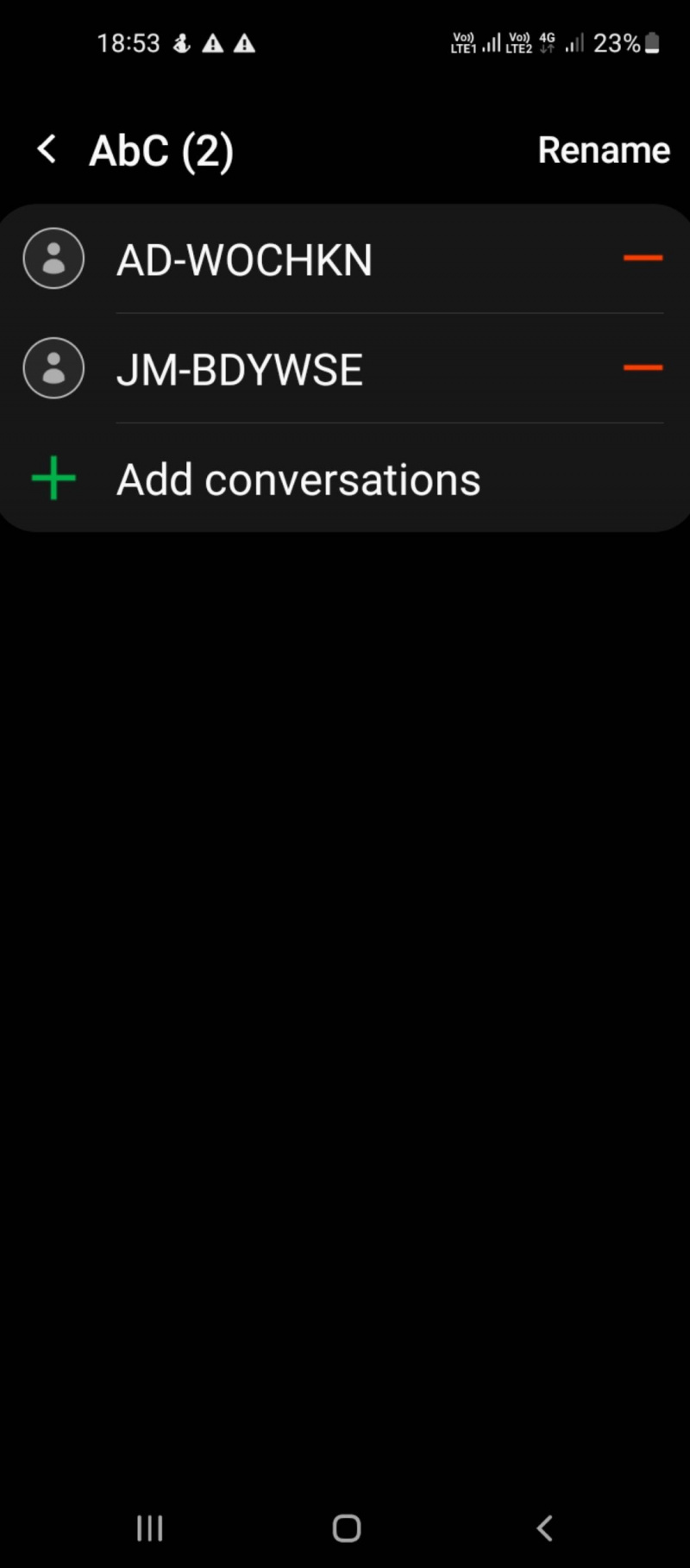
Omorganiser samtaler basert på prioritet
Når du organiserer meldingene dine, kan det være nyttig å endre rekkefølgen på tekstene (i henhold til deres prioritet), i stedet for å holde seg til standard kronologisk rekkefølge. Slik setter du det opp:
- I Samsung Messages-appen trykker du på ikon med tre prikker og velg Rediger kategorier fra rullegardinmenyene.
- Slå på skyveknappen for Samtalekategorier . Trykk på Redigere øverst til høyre.
- For å omorganisere kategoriposisjoner, trykk og dra to-pilikonet (på høyre side) til ønsket posisjon. Når du er ferdig, går du tilbake til meldingsskjermen for å se de omorganiserte fanene og kategoriene.


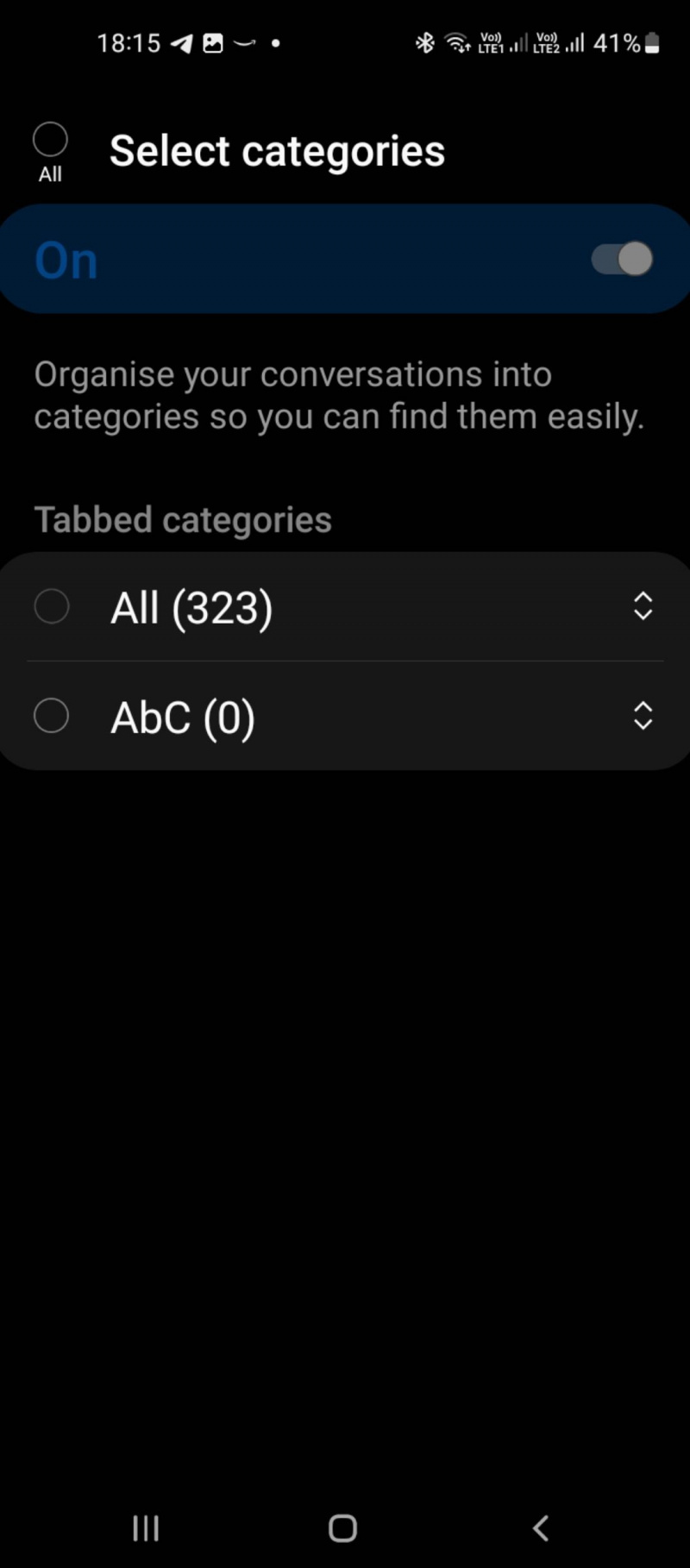
Samtalekategorier gjør det mye enklere å finne tekstmeldinger og chatter. Du kan organisere e-postene dine på lignende måte.
Fest dine viktigste meldinger
Hvis du leter etter en måte å sortere gjennom samtaler raskt, kan du alltid feste dem helt øverst, eller merke favorittmeldingene dine for enkel referanse.
Samsung Messages lar deg fest samtaler slik du kan i Google Messages og flytte dem til toppen av listen. For å gjøre dette, trykk og hold på en samtaletråd. Å velge Mer (ikonet med tre prikker) i bunnmenyen, og trykk på Fest til toppen .
Slik slår du av samtalekategorier
Du kan deaktivere samtalekategorier ved å slå av funksjonen fra Samsung Messages-appen. Å gjøre det vil bare skjule meldingskategoriene fra startskjermen. For å gjøre dette, følg trinnene nedenfor:
- Trykk på ikon med tre prikker på startskjermen til Samsung Messages-appen.
- Å velge Innstillinger .
- Slå av skyveknappen for Samtalekategorier .
Hvis du ønsker å slette samtalekategoriene permanent, er dette hva du må gjøre:
beste tiden å kjøpe en ny datamaskin
- På enheten din åpner du Samsung Messages-appens startskjerm og trykker på meny med tre prikker .
- Velg fra rullegardinmenyen Innstillinger .
- Trykk på Samtalekategorier > Rediger .
- Velg og trykk lenge på kategorinavnet du ønsker å slette.
- Når det blå merket vises, trykk Slette alle i bunnmenyen for å fjerne kategorien helt.
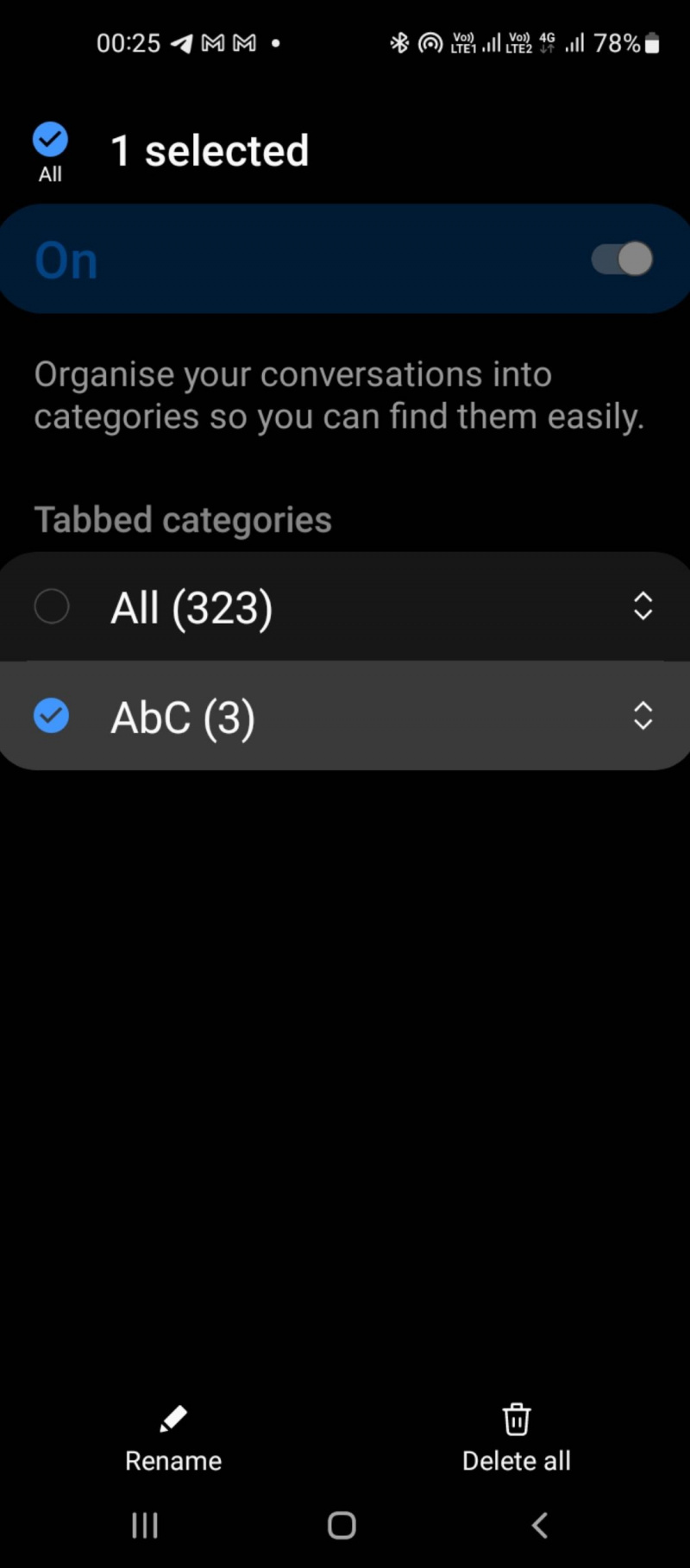
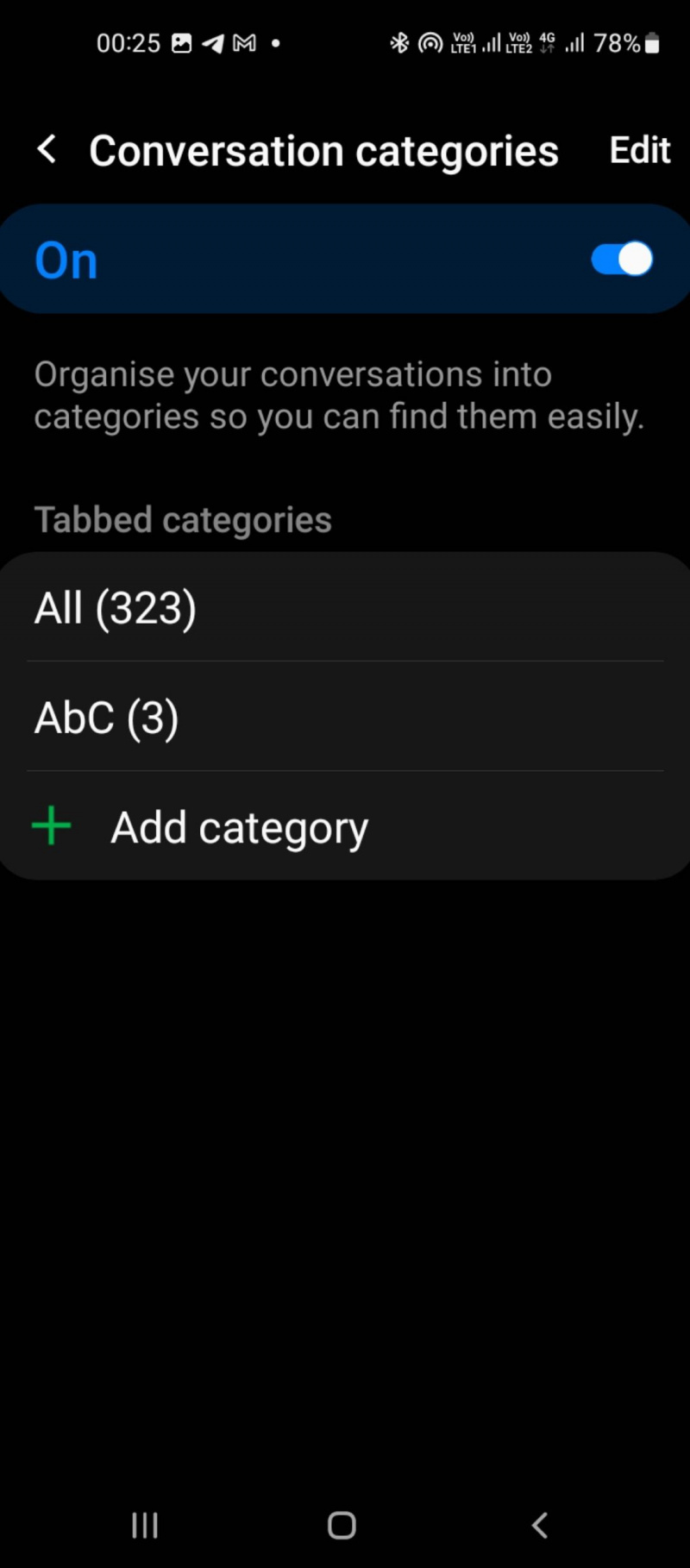
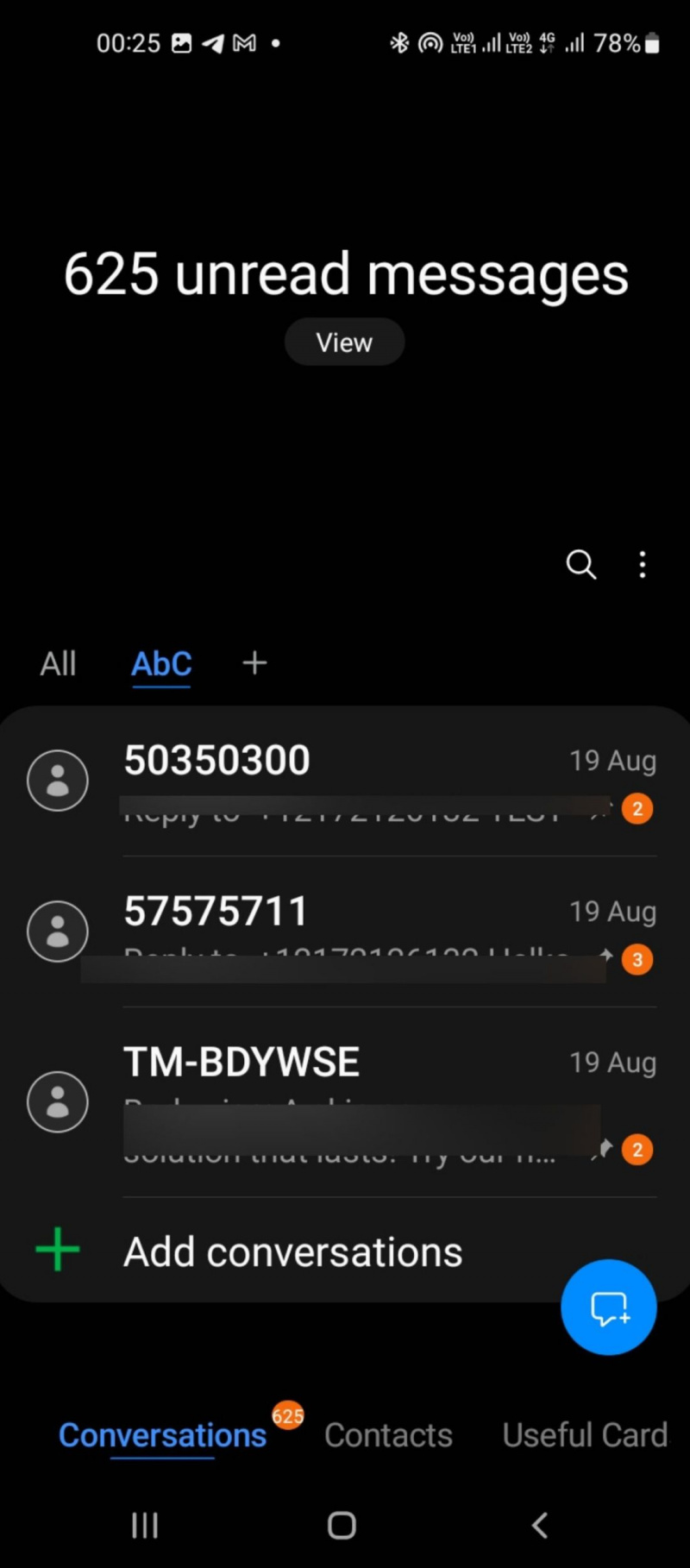
Se meldingene dine på et øyeblikk
Har du noen gang følt at du har så mange tekster at du ikke finner den du vil ha? Tross alt kan det være et problem å la meldingene dine hope seg opp over tid. Du har en tendens til å gå glipp av viktig informasjon – det er vanskelig å gå tilbake og se på noe du kanskje har hoppet over tidligere.
Med Samsung Messages kan du velge hvordan du vil se meldingene dine, enten i kronologisk rekkefølge eller sortert etter kategori. Vi håper denne veiledningen hjelper deg med å sortere samtalene dine slik du velger, og få tilgang til dem raskt for en sømløs opplevelse.
